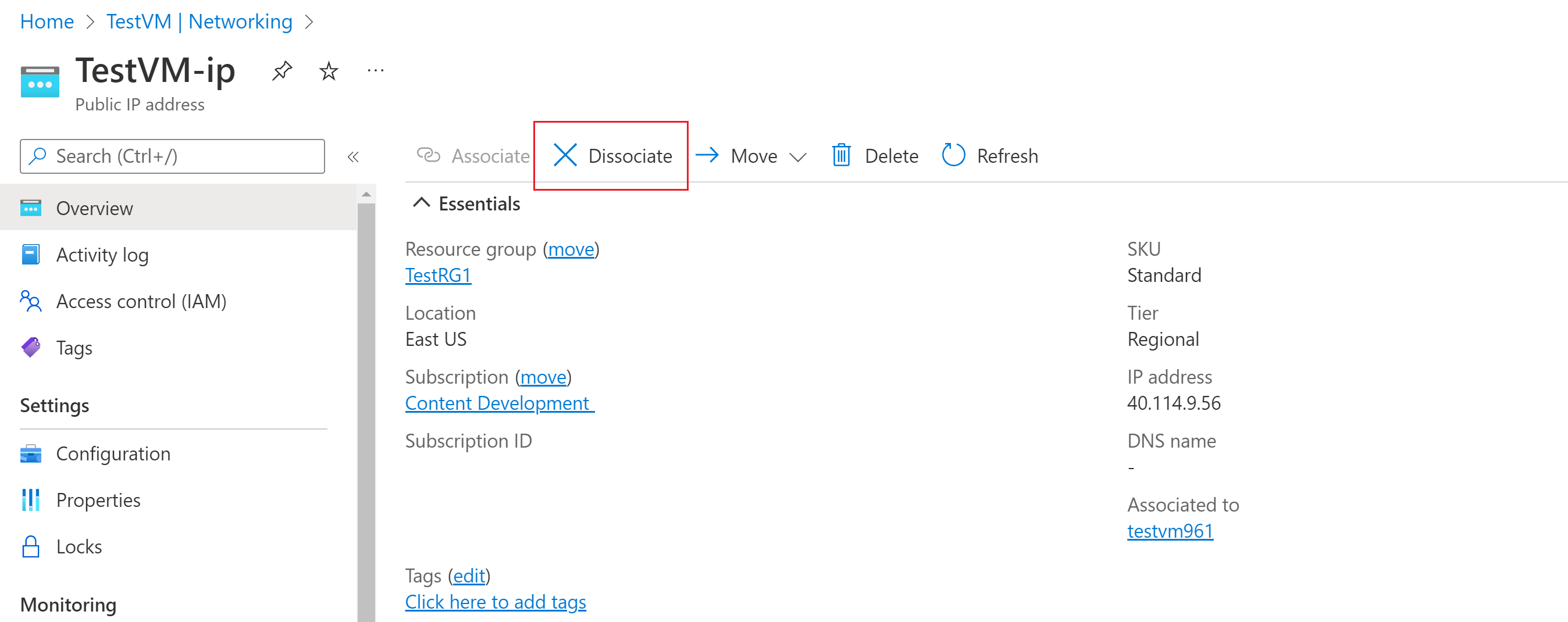빠른 시작: Azure Bastion 배포 - 개발자 SKU(미리 보기)
이 빠른 시작에서는 개발자 SKU를 사용하여 Azure Bastion을 배포하는 방법을 알아봅니다. Bastion이 배포되면 VM(가상 머신)의 개인 IP 주소를 사용하여 Bastion을 통해 가상 네트워크의 가상 머신에 연결할 수 있습니다. 연결하는 VM에는 공용 IP 주소, 클라이언트 소프트웨어, 에이전트 또는 특수 구성이 필요하지 않습니다. Azure Bastion에 대한 자세한 내용은 Azure Bastion이란?을 참조하세요.
다음 다이어그램에서는 Azure Bastion 및 개발자 SKU에 대한 아키텍처를 보여 줍니다.
Important
미리 보기 중에 Bastion 개발자 SKU는 무료입니다. 가격 책정 세부 정보는 사용량 기반 가격 책정 모델에 대한 GA에서 릴리스됩니다.
개발자 SKU(미리 보기)는 현재 다음 지역에서 사용할 수 있습니다.
- 미국 중부 EUAP
- 미국 동부 2 EUAP
- 미국 중서부
- 미국 중북부
- 미국 서부
- 북유럽
참고 항목
VNet 피어링이 현재 개발자 SKU에 지원되지 않습니다.
개발자 SKU 정보
Bastion 개발자 SKU는 저렴한 새로운 경량 SKU입니다. 이 SKU는 추가 기능 또는 크기 조정이 필요하지 않은 경우 VM에 안전하게 연결하려는 개발자/테스트 사용자에게 적합합니다. 개발자 SKU를 사용하면 가상 머신 연결 페이지를 통해 한 번에 하나의 Azure VM에 직접 연결할 수 있습니다.
개발자 SKU를 사용하여 Bastion을 배포하는 경우 배포 요구 사항은 다른 SKU를 사용하여 배포할 때와 다릅니다. 일반적으로 베스천 호스트를 만들 때 호스트는 가상 네트워크의 AzureBastionSubnet에 배포됩니다. Bastion 호스트는 사용자 전용입니다. 개발자 SKU를 사용하는 경우 베스천 호스트는 가상 네트워크에 배포되지 않으며 AzureBastionSubnet이 필요하지 않습니다. 그러나 개발자 SKU 베스천 호스트는 전용 리소스가 아니며 대신 공유 풀의 일부입니다.
개발자 SKU 베스천 리소스는 전용이 아니므로 개발자 SKU의 기능이 제한됩니다. SKU별 기능은 Bastion 구성 설정 SKU 섹션을 참조하세요. 더 많은 기능이 필요한 경우 언제든지 개발자 SKU를 더 높은 SKU로 업그레이드할 수 있습니다. SKU 업그레이드를 참조하세요.
필수 조건
Azure 구독이 있는지 확인합니다. Azure 구독이 아직 없는 경우 MSDN 구독자 혜택을 활성화하거나 무료 계정에 등록할 수 있습니다.
VNet의 VM
기본값을 사용하여 Bastion을 배포하면 VM이 있는 가상 네트워크에서 값을 가져옵니다. VM이 개발자 SKU가 지원되는 지역에 있는 리소스 그룹에 있는지 확인합니다.
- VM이 가상 네트워크에 아직 없는 경우 빠른 시작: Windows VM 만들기 또는 빠른 시작: Linux VM 만들기를 사용하여 새로 만듭니다.
- 예제 값이 필요한 경우 예제 값 섹션을 참조하세요.
- 가상 네트워크가 이미 있는 경우 VM을 만들 때 [네트워킹] 탭에서 선택되어 있는지 확인합니다.
- 가상 네트워크가 없는 경우 VM을 만들 때 동시에 만들 수 있습니다.
- 가상 네트워크가 있는 경우 가상 네트워크에 쓸 수 있는 권한이 있는지 확인합니다.
필수 VM 역할:
- 가상 머신에 대한 읽기 권한자 역할
- 가상 머신의 개인 IP를 사용하는 NIC에 대한 읽기 권한자 역할
필요한 VM 포트 인바운드 포트:
- Windows VM의 경우 3389
- Linux VM의 경우 22
참고 항목
Azure 프라이빗 DNS 영역과 함께 Azure Bastion을 사용할 수 있습니다. 그러나 제한 사항이 있습니다. 자세한 내용은 Azure Bastion FAQ를 참조하세요.
예제 값
이 구성을 연습으로 만들 때 다음 예제 값을 사용해도 되고 자체적인 값으로 바꿔도 됩니다.
기본 VNet 및 VM 값:
| 이름 | 값 |
|---|---|
| 가상 머신 | TestVM |
| Resource group | TestRG1 |
| 지역 | 미국 서부 |
| 가상 네트워크 | VNet1 |
| 주소 공간 | 10.1.0.0/16 |
| 서브넷 | 프런트 엔드: 10.1.0.0/24 |
Bastion 배포 및 VM에 연결
이러한 단계는 개발자 SKU를 사용하여 Bastion을 배포하고 포털을 통해 VM에 자동으로 연결하는 데 도움이 됩니다. VM에 연결하려면 NSG 규칙이 개인 IP 주소 168.63.129.16에서 포트 22 및 3389로의 트래픽을 허용해야 합니다.
Azure Portal에 로그인합니다.
포털에서 연결하려는 VM으로 이동합니다. 이 VM이 있는 가상 네트워크의 값은 Bastion 배포를 만드는 데 사용됩니다. VM은 개발자 SKU를 지원하는 지역에 있어야 합니다.
VM 페이지의 왼쪽 메뉴에 있는 작업 섹션에서 Bastion을 선택합니다.
Bastion 페이지에서 사용하려는 인증 유형을 선택하고 필요한 자격 증명 값을 입력한 다음 연결을 클릭합니다.
Bastion은 개발자 SKU를 사용하여 배포합니다.
Bastion을 통한 이 가상 머신에 대한 연결은 443 포트 및 Bastion 서비스를 사용하여 HTML5를 통해 Azure Portal에서 직접 열립니다. 클립보드에 대한 권한을 요구하는 메시지가 표시되면 허용을 선택합니다. 이렇게 하면 화면 왼쪽에 있는 원격 클립보드 화살표를 사용할 수 있습니다.
VM 연결을 끊으면 Bastion은 가상 네트워크에 배포된 상태로 유지됩니다. Bastion -> 연결을 선택하여 Azure Portal의 가상 머신 페이지에서 VM에 다시 연결할 수 있습니다.
오디오 출력을 사용하도록 설정하려면
VM에 대한 원격 오디오 출력을 사용하도록 설정할 수 있습니다. 일부 VM에서는 이 설정을 자동으로 사용하도록 설정하는 반면 다른 VM에서는 오디오 설정을 수동으로 사용하도록 설정해야 합니다. 설정은 VM 자체에서 변경됩니다. Bastion 배포에는 원격 오디오 출력을 사용하도록 설정하기 위해 특별한 구성 설정이 필요하지 않습니다.
참고 항목
오디오 출력은 인터넷 연결의 대역폭을 사용합니다.
Windows VM에서 원격 오디오 출력을 사용하도록 설정하려면 다음을 수행합니다.
- VM에 연결되면 도구 모음의 오른쪽 하단에 오디오 단추가 나타납니다. 오디오 단추를 마우스 오른쪽 단추로 클릭한 다음, 사운드를 선택합니다.
- Windows 오디오 서비스를 사용하도록 설정할지 묻는 팝업 메시지가 나타납니다. 예를 선택합니다. 사운드 기본 설정에서 더 많은 오디오 옵션을 구성할 수 있습니다.
- 사운드 출력을 확인하려면 도구 모음의 오디오 단추를 마우스로 가리킵니다.
VM 공용 IP 주소 제거
Azure Bastion을 사용하여 VM에 연결하는 경우 VM에 대한 공용 IP 주소가 필요하지 않습니다. 다른 용도로 공용 IP 주소를 사용하지 않는 경우 VM에서 해당 주소를 분리할 수 있습니다.
가상 머신으로 이동합니다. 개요 페이지에서 공용 IP 주소를 클릭하여 공용 IP 주소 페이지를 엽니다.
공용 IP 주소 페이지에서 개요로 이동합니다. 이 IP 주소가 연결된 리소스를 볼 수 있습니다. 창 상단에서 연결 해제를 선택합니다.
VM 네트워크 인터페이스에서 IP 주소를 분리하려면 예를 선택합니다. 네트워크 인터페이스에서 공용 IP 주소의 연결을 해제한 후 해당 주소가 더 이상 연결 대상 아래에 나열되지 않는지 확인합니다.
IP 주소를 분리하면 공용 IP 주소 리소스를 삭제할 수 있습니다. VM의 공용 IP 주소 창에서 삭제를 선택합니다.
공용 IP 주소를 삭제하려면 예를 선택합니다.
리소스 정리
가상 네트워크 및 가상 머신 사용을 마쳤으면 리소스 그룹과 리소스 그룹에 포함된 모든 리소스를 삭제합니다.
포털 위쪽의 검색 상자에서 리소스 그룹 이름을 입력하고, 검색 결과에서 이를 선택합니다.
리소스 그룹 삭제를 선택합니다.
리소스 그룹 이름 입력에 대해 리소스 그룹을 입력하고, 삭제를 선택합니다.
다음 단계
이 빠른 시작에서는 개발자 SKU를 사용하여 Bastion을 배포한 다음, Bastion을 통해 가상 머신에 안전하게 연결했습니다. 다음으로, 더 많은 기능을 구성하고 VM 연결을 사용할 수 있습니다.